电脑上怎么批量压缩图片 - 图片压缩教程
发布时间:2022-01-20 16:10:02 出处:易压缩 阅读数:2132
当你要上传某张图片到网站或者是平台时,因为图片太大了上传失败时,你会这么做呢?我们都知道加载图片是需要时间的,越是体积大的图片加载时间就越慢,所以很多网站都有限制图片的大小,超出多少mb就不给上传,当遇到这种问题,我们该如何压缩图片?其实方法很简单,下面就来看看批量压缩图片的方法吧。
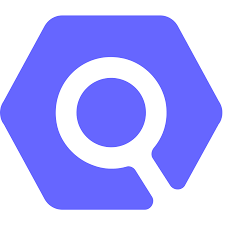
在线图片压缩:http://www.yiyasuo.com/imgcompress/
第一步、上传图片
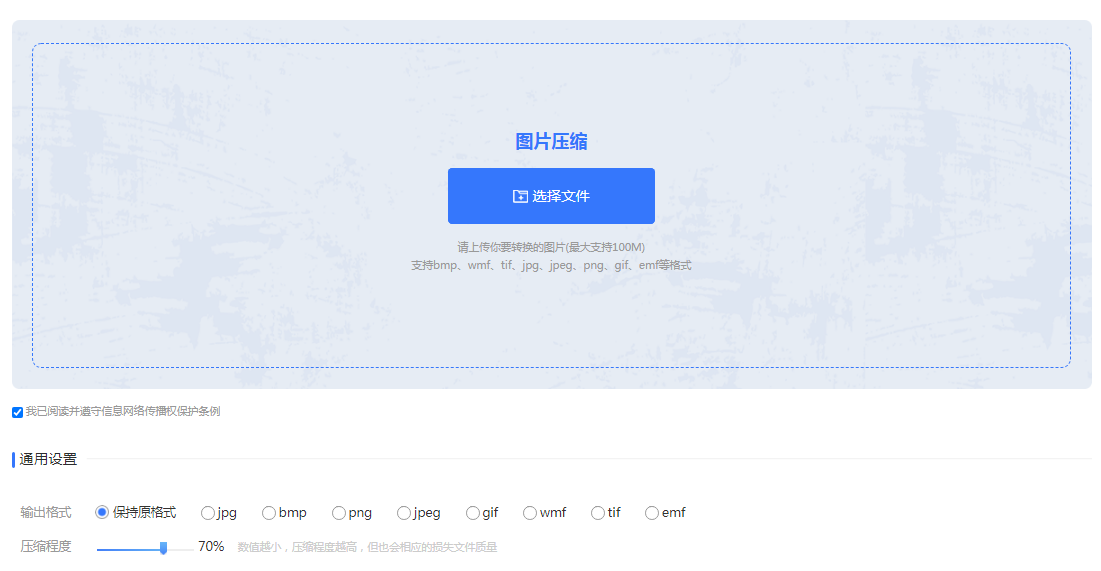
打开链接,进入图片压缩界面,点击“选择文件”上传需要压缩的图片。
第二步、开始压缩
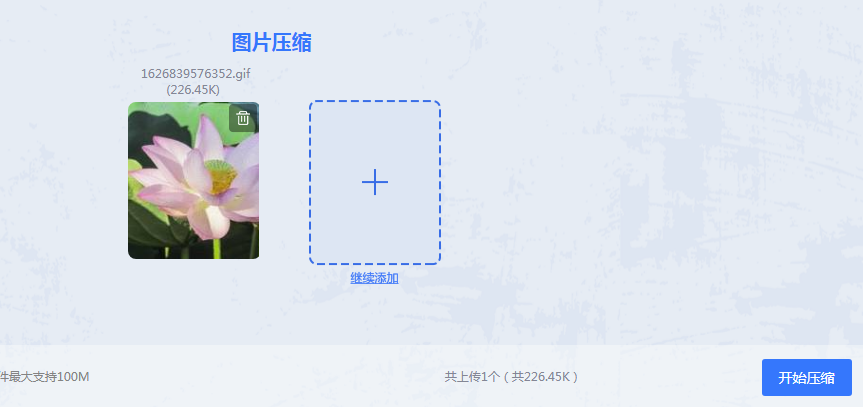
图片上传好了就可以点击开始压缩。
第三步、压缩成功
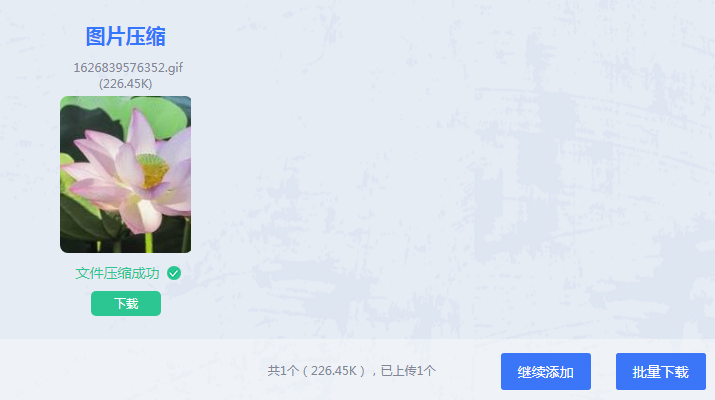
图片压缩完,点击下载就可以了。
客户端压缩:
第一步、打开客户端,选择图片压缩功能
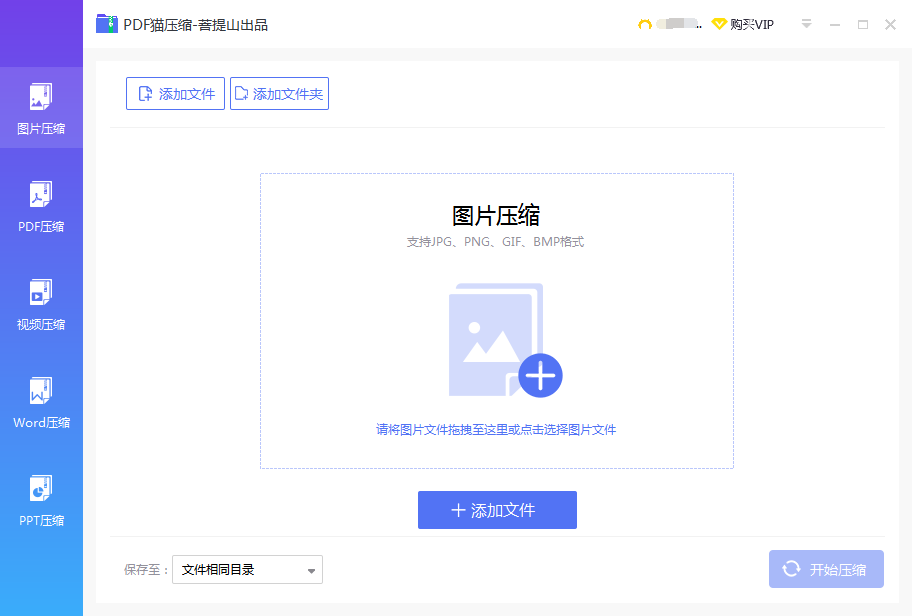
客户端功能较多,选择我们需要的图片压缩功能即可。
第二步、上传图片
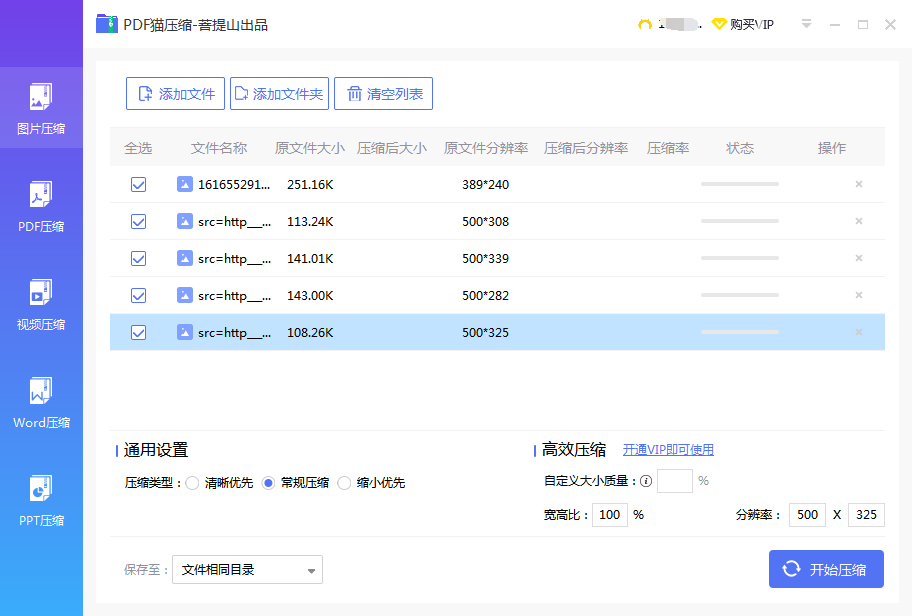
将需要压缩的图片上传上去。
第三步、压缩
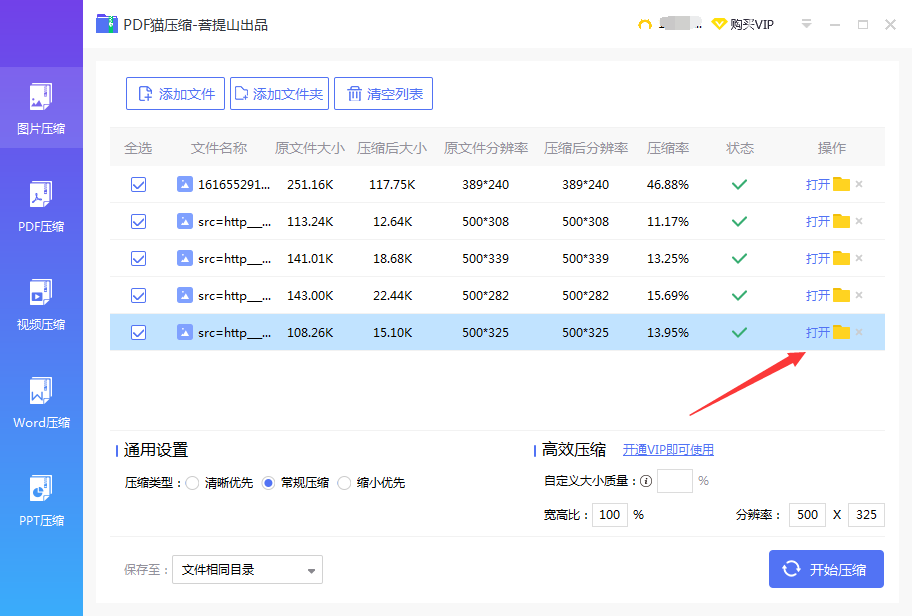
点击开始压缩,很快就能压缩好,打开文件夹就能看到压缩的图片了。
相关技巧
最新资讯